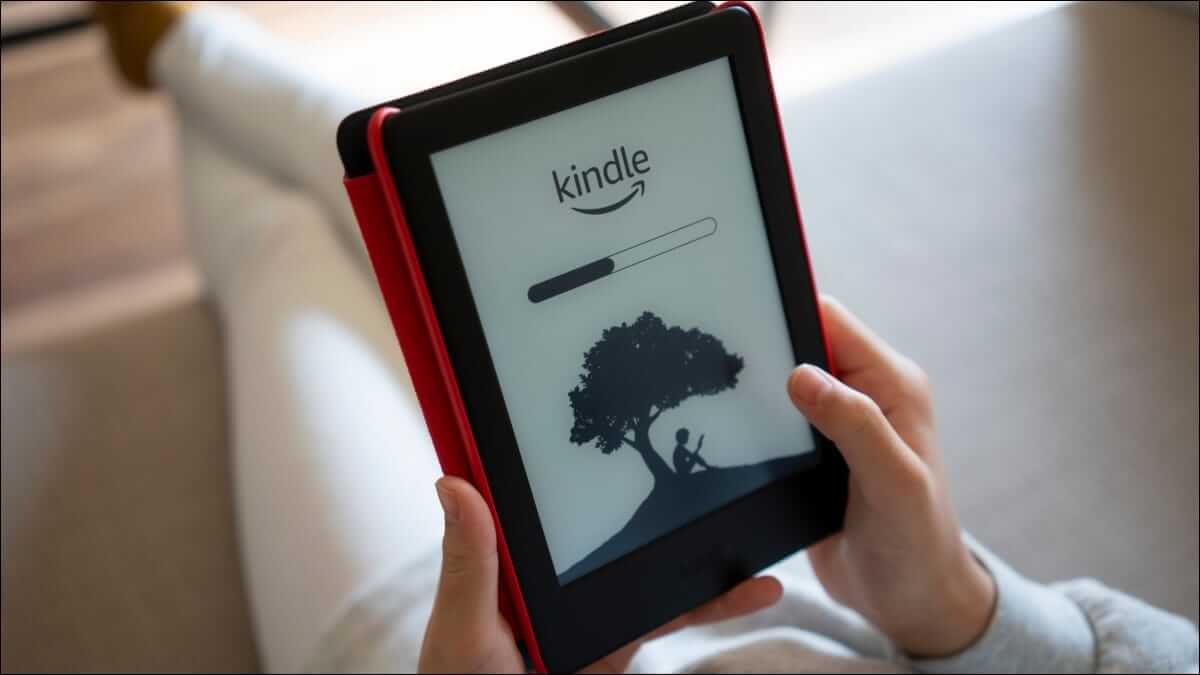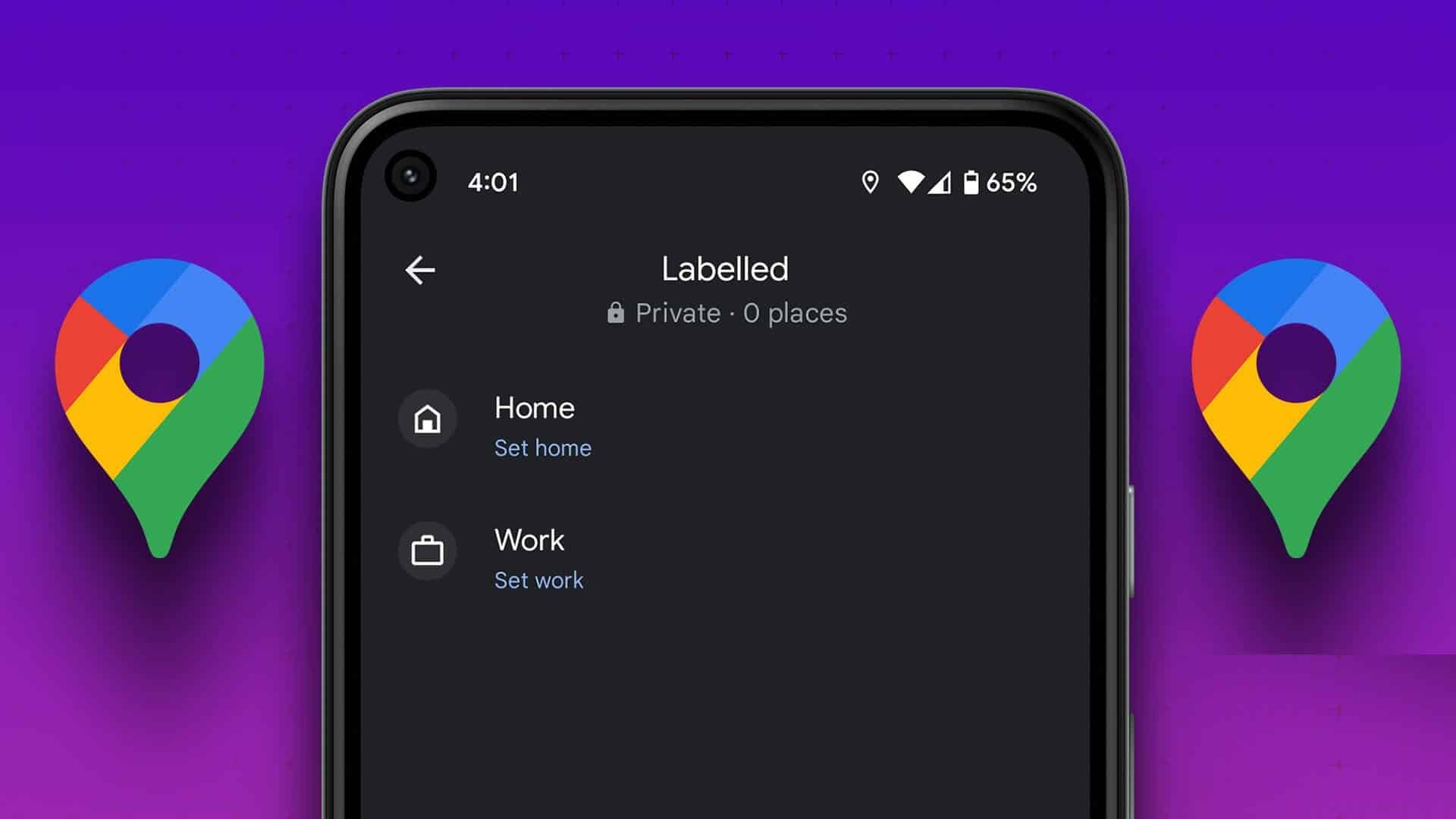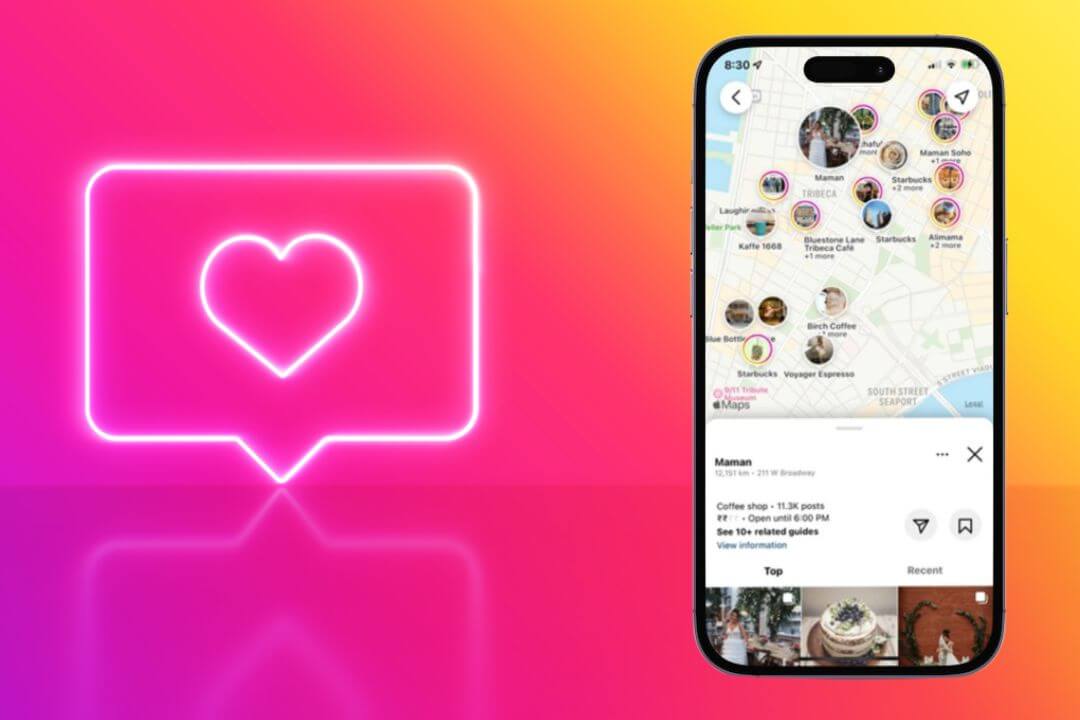يحتوي Microsoft Teams على تسجيل أصلي يتيح لك عمل نسخة من الاجتماع للرجوع إليها لاحقًا. بينما يسمح Zoom بوظيفة تسجيل مباشرة ، لكن Microsoft Teams ، فإنك تواجه مواطن الخلل والأخطاء في بعض الأحيان. فيما يلي طرق إصلاح تعذر تسجيل الاجتماع في Microsoft Teams.
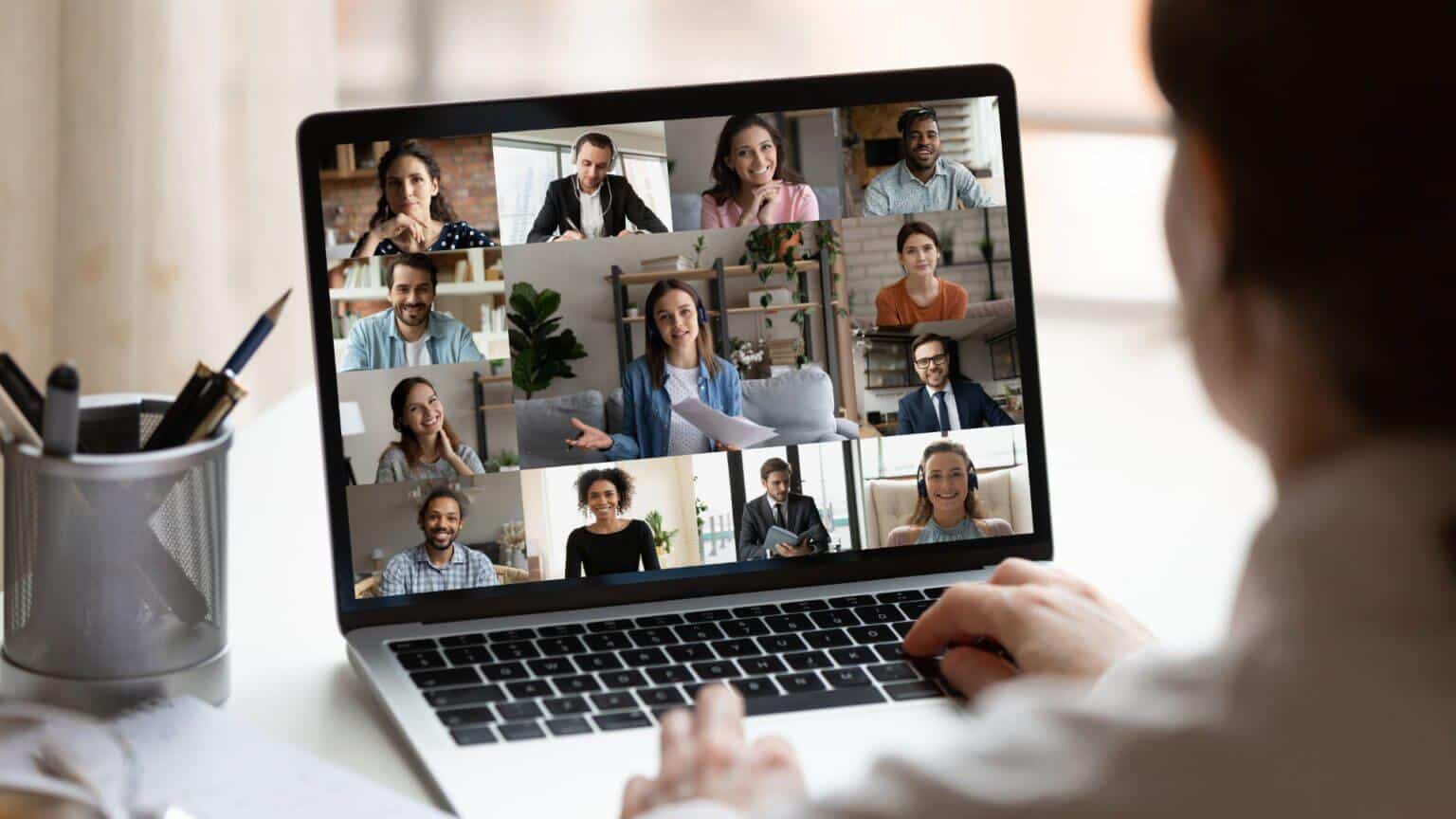
تقدم Microsoft Teams وظيفة اجتماع تسجيل أصلية ، لكنها تأتي مع عدد غير قليل من الشروط. يجب أن تكون مؤهلاً لبدء تسجيل اجتماع في Teams. فلنتحدث عنها واستكشاف أخطاء ميزة التسجيل في Teams وإصلاحها.
1. تأكد من حصولك على ترخيص MICROSOFT 365 المناسب
وظيفة التسجيل بالبرنامج غير متاحة للمستخدمين المجانيين وهي غائبة أيضًا لمشتركي Microsoft 365 Personal و Home. نعم ، يؤلمنا أن نعلم أنك ستحتاج إلى شراء الترخيص لتسجيل الاجتماعات في Teams. يجب أن يكون لديك ترخيص Microsoft Teams ذي صلة لتمكين وظائف التسجيل لحسابك. فيما يلي التراخيص التي تقدمها Microsoft.
- Office 365 Enterprise E1, E3, or E5
- Office 365 Enterprise F1
وأيضا
- Office 365 Enterprise A1, A3, A5
- Microsoft 365 Business
- Microsoft 365 Business Premium
وأخيرا
- Microsoft 365 Business Essentials
هذا يعني أنه إذا لم يتم إنشاء حساب Teams الخاص بك أو أنه جزء من أي منظمة ، فلن ترى خيار التسجيل في التطبيق.
2. تحقق من مسؤولها
هل يدير فريق تكنولوجيا المعلومات في مؤسستك حساب Microsoft الخاص بك؟ إذا كان الأمر كذلك ، فسيحتاج مسؤول تكنولوجيا المعلومات إلى تمكين الأذونات ذات الصلة من لوحة معلومات الاجتماع لإتاحة وظيفة إعادة الترميز للجميع. وإلا فلن ترى خيار “بدء التسجيل” في Teams. إذا كنت المسؤول ، فستحتاج إلى اتباع الخطوات أدناه.
الخطوة 1: افتح مركز إدارة Microsoft Teams على الويب.
قم بزيارة مركز إدارة Microsoft
الخطوة 2: قم بتوسيع الاجتماعات من الشريط الجانبي الأيسر ، وحدد سياسات الاجتماع.
خطوة 3: قم بتمكين السماح بتبديل التسجيل السحابي من قائمة الصوت والفيديو.

الخطوة 4: انتقل إلى علامة التبويب المستخدمون وحدد السياسات في الأعلى.
الخطوة 5: تأكد من تحديد عام ضمن سياسة الاجتماع.
من الآن فصاعدًا ، سيتم تمكين وظيفة التسجيل لجميع مستخدمي الشركة.
3. تحقق من التخزين عند محرك الأقراص
عندما يتعلق الأمر بخطط Microsoft 365 Enterprise ، توفر الشركة سعة تخزينية على OneDrive تبلغ 5 تيرابايت لكل مستخدم. يجب أن يكون هذا أكثر من كافٍ لمعظم المستخدمين. ومع ذلك، هناك كمية الصيد. إذا كان أقل من خمسة مستخدمين مشتركين في خطة ، فسيحصل كل مستخدم على سعة تخزين تبلغ 1 تيرابايت فقط.
في وقت سابق ، كانت Teams تقوم بتحميل جميع اجتماعات الفيديو إلى Microsoft Stream. بعد أغسطس 2021 ، يستخدم Teams OneDrive Business لتخزين جميع تسجيلات الاجتماعات. لذلك ، قد يتسبب التخزين الأساسي في حساب OneDrive الخاص بك في حدوث مشكلات في تحميل تسجيل Teams.
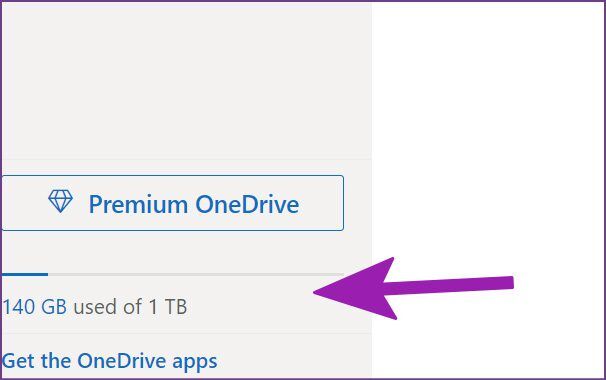
قم بزيارة OneDrive على الويب وقم بتسجيل الدخول باستخدام حساب الأعمال الخاص بك. تحقق من مساحة التخزين المتبقية وابدأ في تسجيل الاجتماعات في Teams.
4. لا يمكن للضيوف تسجيل اجتماعات TEAMS
إذا انضممت إلى اجتماع Teams كضيف ، فلن تكون وظيفة التسجيل متاحة. يجب أن تكون جزءًا من المؤسسة (ويجب أن يكون مسؤول تكنولوجيا المعلومات قد قام بتمكين وظيفة التسجيل – تحقق من النقطة الثانية أعلاه).
5. التحقق من عرض النطاق الترددي للإنترنت
عندما تتعامل مع اجتماعات طويلة للفريق ، يمكن أن يكون ملف الفيديو بمئات الميغابايت أو حتى بالجيجابايت. يجب أن تعمل بسرعات إنترنت عالية لإكمال عملية التحميل.
إذا كان لديك جهاز توجيه مزدوج النطاق ، فأنت بحاجة إلى الاتصال بتردد Wi-Fi 5 جيجاهرتز وليس 2.4 جيجاهرتز. يمكنك إجراء اختبارات السرعة وتأكيد سرعات الإنترنت المكونة من رقمين على جهاز الكمبيوتر الخاص بك.
6. تحقق من حالة MICROSOFT TEAMS
غالبًا ما تنخفض خدمة Microsoft Teama. لذلك ، قد تواجه مشكلات في إرسال رسالة أو مشاركة الشاشة. إذا تعطلت الخدمة في منتصف الاجتماع ، فستتم مقاطعة مكالمة الفيديو ، ولن تتمكن من تسجيل الاجتماع أيضًا.
يمكنك زيارة Downdetector والبحث عن Microsoft Teams. قم بتأكيد المشكلة وانتظر Microsoft لحل مشكلة الخادم. و إصلاح مشكلة تعذر تسجيل الاجتماع في Microsoft Teams
7. مسح ذاكرة التخزين المؤقت لـ MICROSOFT TEAMS
تجمع Microsoft Teams بيانات ذاكرة التخزين المؤقت في الخلفية لتحسين أوقات التحميل وحفظ استعلامات البحث. عند تلف ذاكرة التخزين المؤقت للفرق ، ستفشل في أداء المهام الأساسية ، بما في ذلك القدرة على تسجيل الاجتماعات.
الخطوة 1: اضغط على مفاتيح Windows + R وافتح قائمة التشغيل.
الخطوة 2: اكتب ما يلي واضغط على مفتاح الإدخال.
%appdata%\Microsoft\Teams
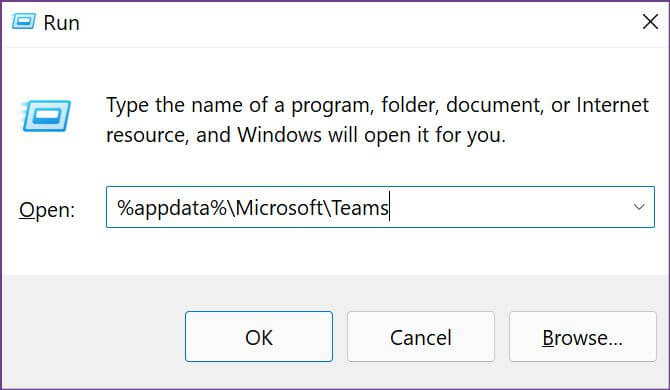
خطوة 3: سيفتح النظام تطبيق File Manager مع جميع ملفات Teams. حدد جميع المجلدات وحذفها من جهاز الكمبيوتر.
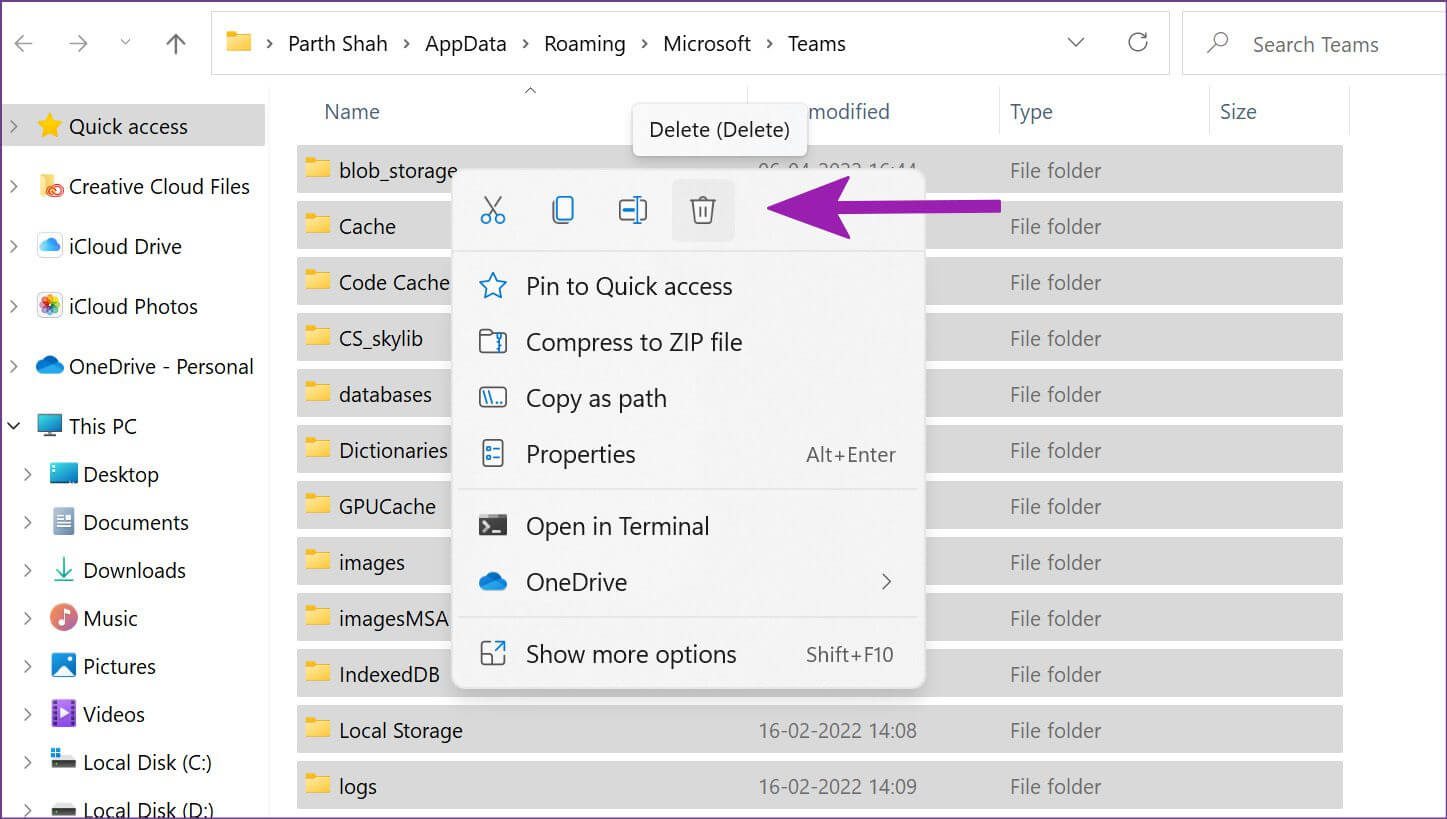
إفراغ سلة المحذوفات من سطح المكتب أيضًا.
8. قم بتحديث MICROSOFT TEAMS
للحصول على أفضل تجربة خالية من الأخطاء ، نوصيك بتشغيل أحدث إصدار من Teams على سطح المكتب. سواء كنت قد قمت بتعطيل التحديثات أو لم تقم بتثبيتها ، فمن الجيد إبقاء تطبيق Teams محدثًا على جهاز الكمبيوتر الخاص بك.
الخطوة 1: افتح Microsoft Teams وانقر على قائمة النقاط الثلاث في الأعلى.
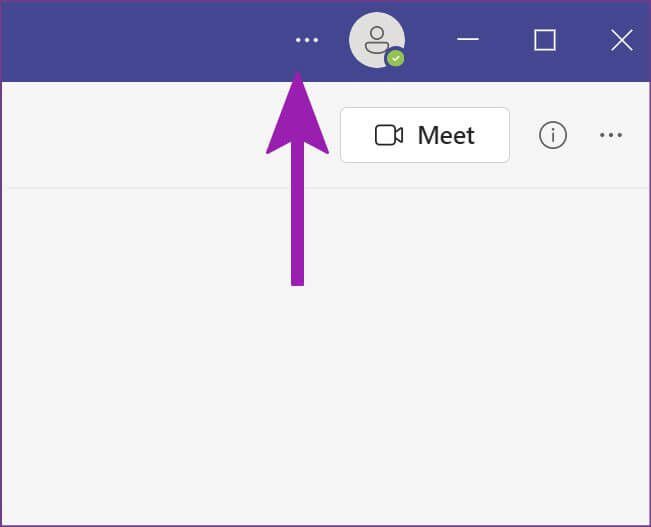
الخطوة 2: حدد التحقق من وجود تحديثات وسيقوم البرنامج بتثبيت تحديثات التطبيق المعلقة على جهاز الكمبيوتر الخاص بك.
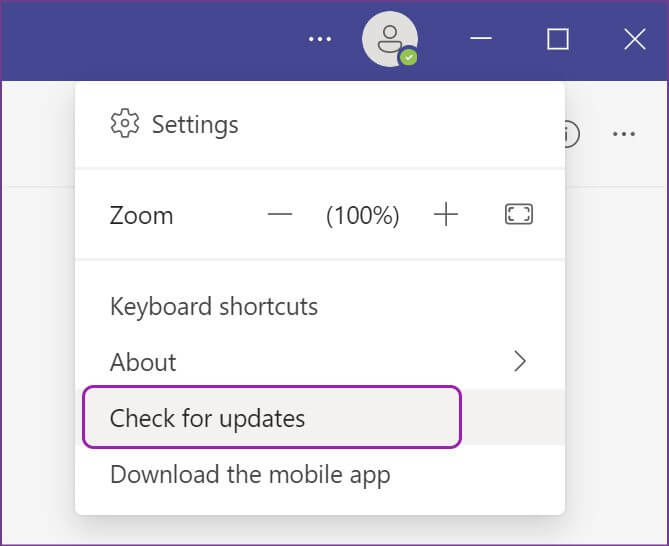
حاول إعادة ترميز اجتماع Teams مرة أخرى ، ولن تواجه أية مشكلات الآن.
يرجى الرجوع إلى اجتماع TEAMS لاحقًا
تعد القدرة على تسجيل اجتماعات Teams مفيدة في المؤسسات الكبيرة. ربما تغيب بعض الموظفين عن الاجتماع بسبب مشكلة في المنطقة الزمنية أو لأي سبب آخر. يمكن للمسؤول تسجيل اجتماع Teams ومشاركته مع الجميع عبر OneDrive. لاحظ أن تسجيلات الاجتماع لن تلتقط ألواح الكتابة والتعليقات التوضيحية والملاحظات المشتركة ، كما أنها لن تتضمن مقاطع فيديو أو رسومًا متحركة مضمنة في عروض PowerPoint Live التقديمية.